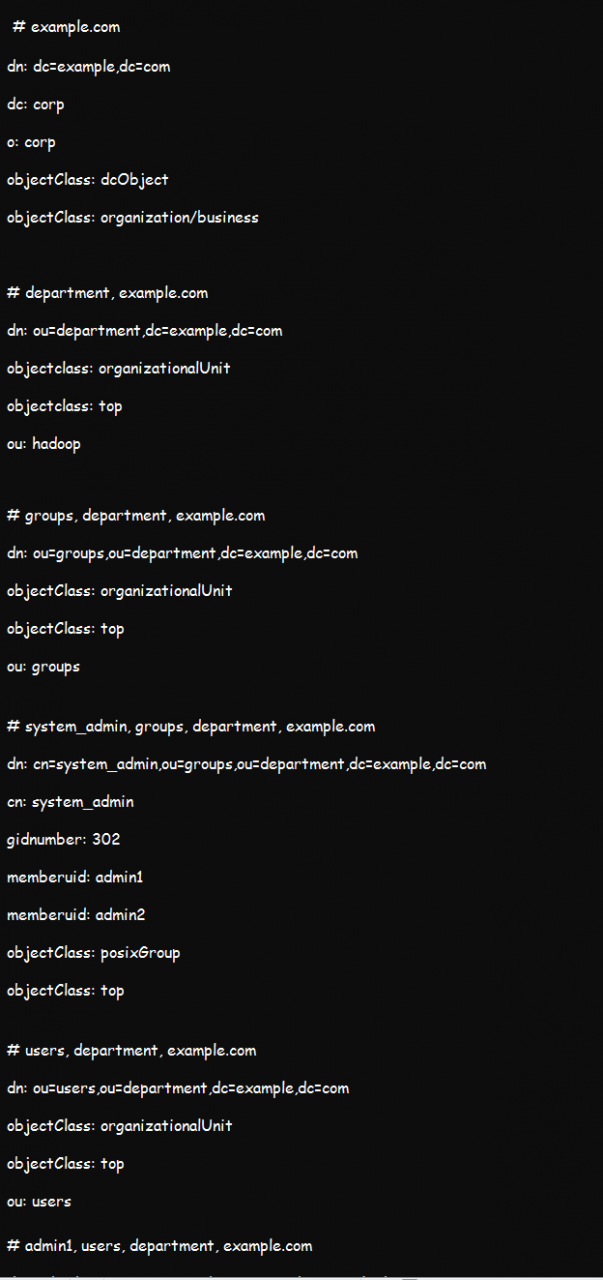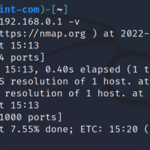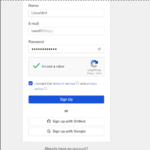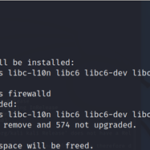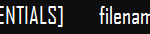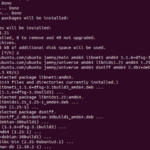Como la mayoría de los protocolos de autenticación, LDAP viene con una variedad de comandos que permiten a los usuarios cumplir con los diversos objetivos de LDAP. En particular, el comando ldapsearch es posiblemente el comando LDAP más crítico.
Este artículo analiza el comando ldapsearch, una utilidad que cuenta con una interfaz accesible desde el shell. Abre una conexión a un servidor LDAP para ayudar con la gestión de entradas. Además, enlaza y realiza varias búsquedas basadas en parámetros de búsqueda predeterminados y especificados.
Pero antes de comenzar a probar esta utilidad, asegúrese de tener LDAP correctamente instalado y configurado en su sistema. A continuación, puede utilizar el comando ldapsearch para realizar las siguientes funciones:
una. Consultar servidor LDAP para obtener información
Idealmente, la herramienta ldapsearch es una herramienta de búsqueda específica que puede ayudarlo a encontrar información de sus sistemas. Estas tres ilustraciones deberían ayudarlo a consultar y obtener entradas del servidor LDAP:
![]()
En este comando, -x significa autenticación simple sin SASL, -h es el nombre de host y -p es el número de puerto o la ubicación.
![]()
En el comando anterior, -D define el nombre distintivo de la banda, que es su usuario de autenticación del archivo ldap.conf. Por otro lado, –W solicitará la contraseña de vinculación.

Finalmente, -w en el comando especifica la necesidad de usar la contraseña provista desde la línea de comando.
Curiosamente, los tres comandos entregarán el mismo resultado como se muestra a continuación:
b. Uso de ldapsearch para leer la operación mediante un archivo
Como administrador, el siguiente comando debería ayudarlo a leer la operación usando el archivo vi . Tenga en cuenta que primero debe crear un archivo con el archivo vi y el contenido admin1 y ejecutar el siguiente comando. El –f en la herramienta leerá las operaciones del archivo. Se puede utilizar para múltiples filtros, y si el archivo también contiene numerosos filtros, se presentará con un filtro en cada línea,

La consulta da el mismo resultado que:

Y el resultado debe ser similar a lo que se indica a continuación:
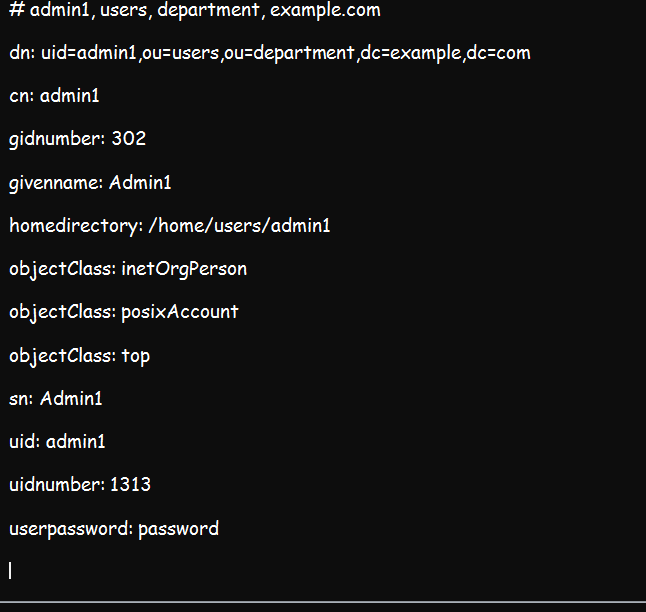
C. Uso de ldapsearch para encontrar un DN de base específico o un ámbito
Busquemos ahora el nombre de distinción base/nombre de dominio y el alcance usando el siguiente comando. En la herramienta, -b significa el nombre distintivo vinculado a nuestra búsqueda, mientras que -s define el alcance de nuestra investigación. La salida del comando debería proporcionarnos los detalles de nuestro DN base y el alcance.

El resultado de esta búsqueda debería proporcionarnos los valores de DN base de ou=users,ou=department,dc=example,dc=com y el alcance, como se muestra en la siguiente figura.
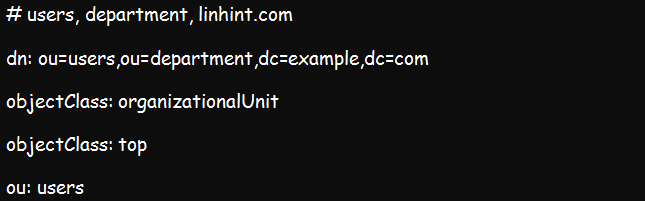
También puede usar el mismo comando para obtener información sobre las entradas de cada administrador en caso de que compartan el mismo DN base.
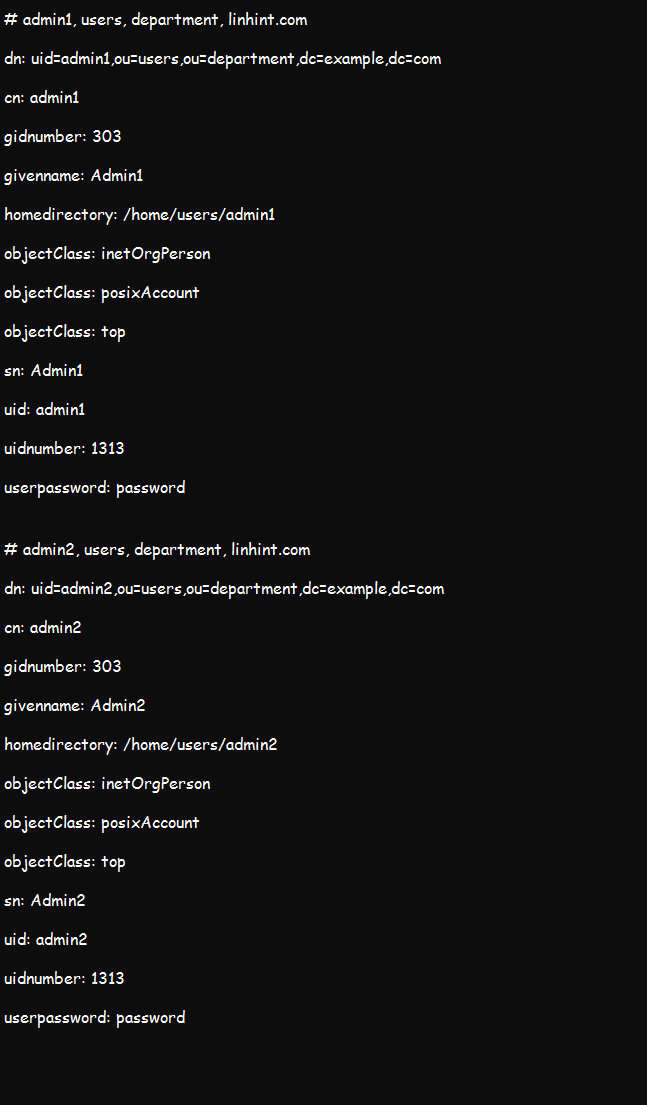
d. Uso de ldapsearch para consultar SSL/TLS
El indicador –H a menudo resulta útil para consultar SSL/TLS. Es vital cuando se utiliza el identificador uniforme de recursos (URI) de LDAP. También puede especificar el puerto en su comando o usar la utilidad sin la utilidad, ya que usará el comando predeterminado.
![]()
mi. Ordenar el resultado de una consulta usando ldapsearch
También podemos usar el comando ldapsearch para ordenar el resultado de una consulta considerando la entrada principal y las opciones de salida. Entonces, ordenaremos los resultados de nuestra consulta usando el »uidnumber»

En el siguiente comando, el indicador –S en la utilidad ordena el resultado usando el atributo definido. Y dado que solo tenemos dos entradas, en este caso asumirán los números de uid 6020 y 6021. El resultado de la utilidad anterior será como se indica a continuación.
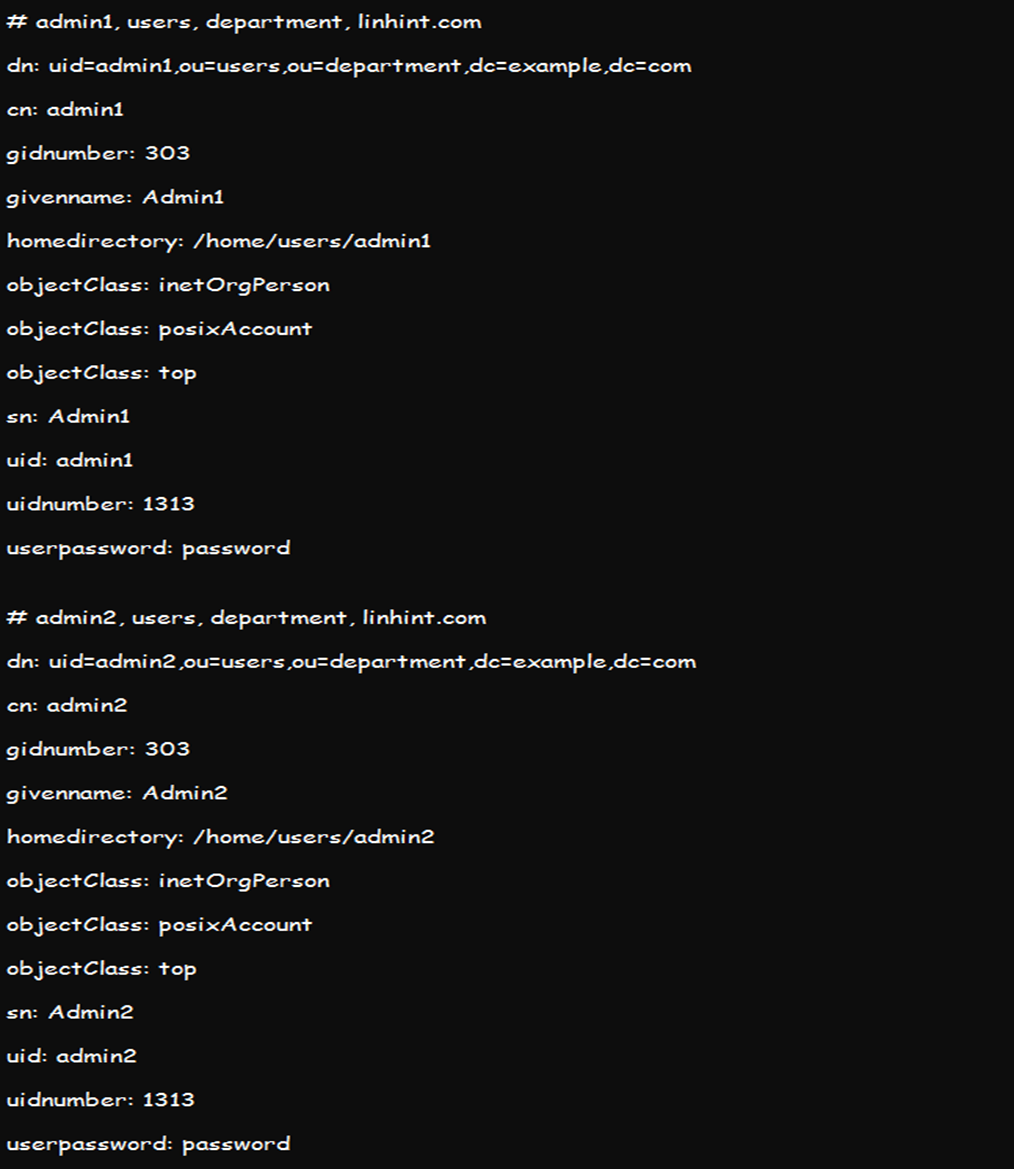
F. Usando ldapsearch para hacer una búsqueda persistente
Las búsquedas persistentes a menudo dejan abierta la intención de búsqueda después de recibir el resultado del comando. Esta acción permitirá que el resultado de su búsqueda permanezca en caché y el sistema transmitirá actualizaciones a medida que ocurran. Puedes dejar la búsqueda abierta hasta que decidas cerrarla usando CTRL-C Keny. Por supuesto, el indicador –C ejecutará esta utilidad como una búsqueda persistente.
![]()
El resultado será el que se muestra a continuación.
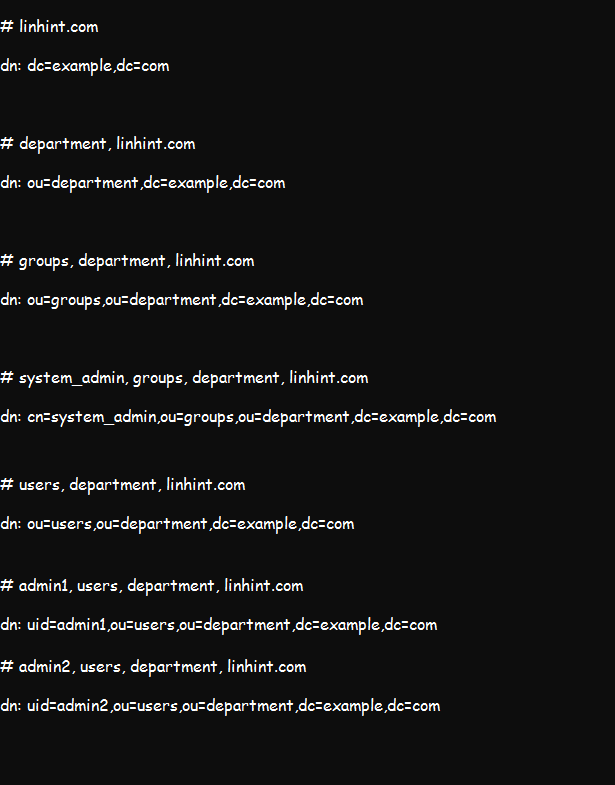
Conclusión
Este tutorial se centró en la búsqueda de un árbol de directorios LDAP utilizando ldapsearch en un entorno Linux. Este comando se puede utilizar de varias maneras. Acabo de resaltar cómo buscar atributos y entradas principales. El tutorial también analiza el proceso de creación de filtros complejos para que coincidan con los operadores.